win7中怎么设置鼠标单击打开文件及文件夹 如何设置电脑为单击鼠标打开文件夹
发布时间:2016-09-05 11:03:17作者:知识屋
win7中怎么设置鼠标单击打开文件及文件夹 如何设置电脑为单击鼠标打开文件夹 我们一般都习惯于双击鼠标左键,打开指定的文件夹。但是如果想要更简单的点击鼠标打开文件夹,该怎么办呢?下面小编就为大家详细介绍电脑怎么设置为单击鼠标即可打开文件夹方法,一起来看看吧!
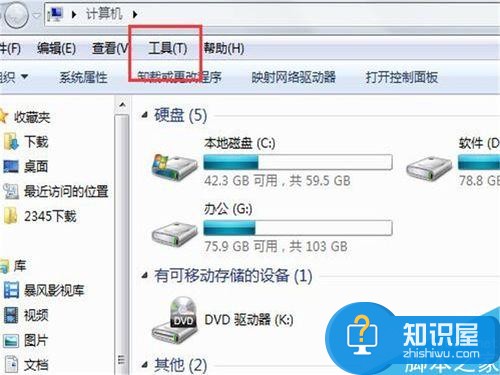
方法/步骤
1、首先你要点击你的电脑屏幕上的【计算机】图标,如图所示。
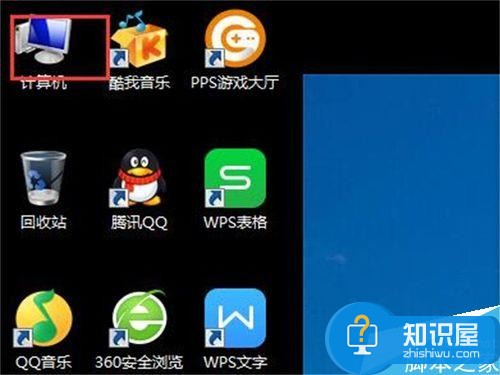
2、打开以后,点击上面菜单中的【工具】字样的按钮。如图所示。
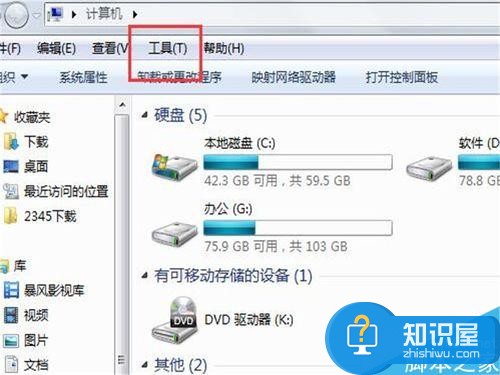
3、点击【工具】后,会弹出一个下拉菜单,选择菜单中的【文件夹选项】字样的按钮,如图所示。

4、然后在弹出的页面中,在【打开文件的方式】目录中选择第一个选择项,既【单机鼠标打开文件夹】选择项。如图。
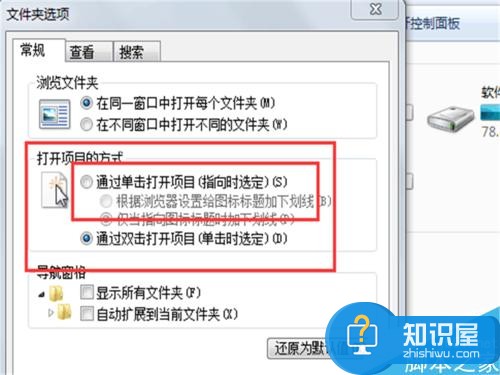
5、最后点击右下角的【应用】按钮和【确定】字样按钮就可以完成设置了。
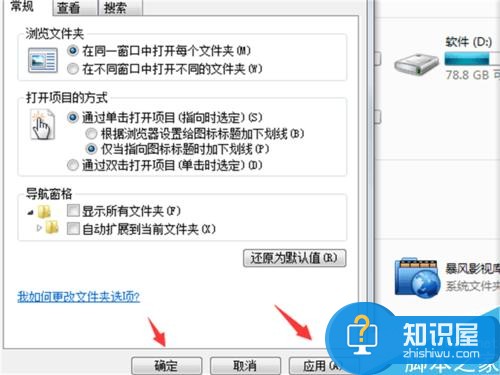
以上就是电脑怎么设置为单击鼠标即可打开文件夹方法介绍,操作比较简单,你学会了吗?希望能对大家有所帮助!
知识阅读
-

联想Miix 2和和微软surface pro 2哪个好
-

OPPO R9手机做工怎么样 OPPO R9拆机全过程图文详解
-

华为G7 Plus上手使用体验评测:中规中矩的产品
-

ZUK Z2 Pro和小米5尊享版哪个好 2699同价对比评测
-

三星Galaxy S6 Edge+评测:拍照对比iPhone6 Plus
-

红米Note 2手机有哪些缺点?红米Note 2详细测评
-

一加X手机怎么样 一加手机X全面评测图解
-
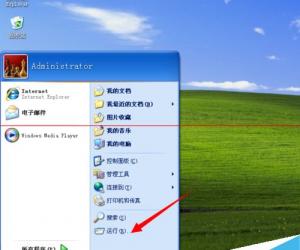
电脑开机自动弹出C盘界面怎么办 电脑开机后C盘总是自动打开
-

HTC One X9手机跑分多少 HTC One X9安兔兔跑分评测图解
-

坚果U1和华为麦芒4哪个好?坚果U1和麦芒4详细对比评测
软件推荐
更多 >-
1教你如何辨别真假(高仿、翻新)iPhone6/6 Plus
2014-11-07
-
2
别说话吻我是什么梗 别说话吻我出自哪里
-
3
吃翔是什么意思?吃翔的由来是什么?
-
4
迅雷种子你懂的!教你下载迅雷种子
-
5
Office 2013怎么激活
-
6
9月3日是什么节日 9月3日全国放假1天
-
7
小米多功能网关是什么 一分钟介绍小米多功能网关
-
8
iPhone6怎么看真假 iPhone6/6 Plus真假辨别教程(图文)
-
9
我的番茄是干净的是什么意思?我的番茄是干净的神曲!
-
10
114.114.114.114和114.114.114.119的区别是什么?





































